Một số thông tin quan trọng trên điện thoại của bạn đôi khi được nằm ở trong tin nhắn trên iPhone, nhất là những tin nhắn xác thực, có mã pin hoặc mã xác thực được gửi từ những dịch vụ chuyển tiền hoặc những dịch vụ đăng ký tài khoản và bạn muốn bảo mật chúng tốt hơn.
Hay mới đây là những tin nhắn mã độc, người dùng iPhone nếu nhận được và mở lên thì ngay lập tức sẽ bị dính một vài lỗi cực kỳ khó chịu, mà cách khắc phục chúng thì lại rất khó.
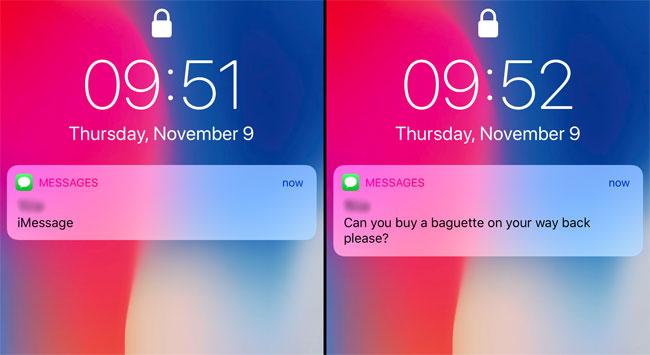
Thế cho nên bạn phải tự bảo mật thông tin của mình với những nội dung có trên Tin nhắn, hoặc tránh khỏi những lỗi ký tự khi bị dính phải, dưới đây là một số cách để bạn bảo mật tin nhắn trên iPhone của mình, giúp các bạn có thể chủ động khắc phục những sự cố không đáng có.
1. Tắt thông báo trên màn hình khóa

Tính năng này sẽ giúp cho những ai có thói quen mở ngay tin nhắn khi chúng vừa mới được gửi đến thiết bị của mình, nhằm tránh tình trạng mở tin nhắn chứa ký tự lỗi mà không dễ khắc phục, để chặn thông báo, bạn có thể làm theo cách sau.
Bước 1: Đầu tiên bạn hãy vào ứng dụng Cài Đặt(Settings), sau đó chọn Thông Báo(Notification), trong menu Thông báo bạn hãy tìm đến biểu tượng Tin nhắn(Messages) và bấm vào đó.
Ở mục Cảnh báo(Alert) hãy gạt tắt nút Hiển thị Màn hình khóa(Show on Lock Screen), lúc này, bất kỳ tin nhắn nào gửi đến máy của bạn cũng sẽ không được hiển thị lên màn hình chính.
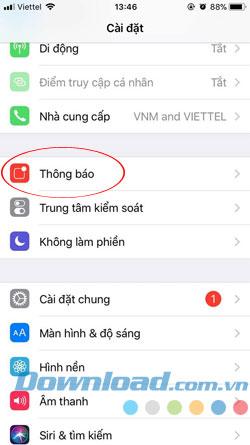
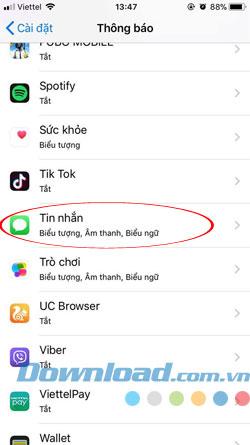
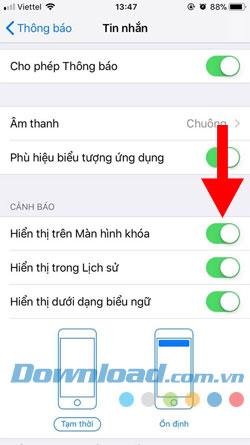
Còn nếu người dùng muốn nhận thông báo tin nhắn gửi đến mà không hiển thị nội dung trong tin nhắn trên màn hình khóa thì hãy vào trong mục Hiển thị Bản xem trước, chọn một trong ba tùy chọn hiển thị tin nhắn trên màn hình khóa như Luôn luôn, Khi được mở khóa hoặc chọn Không.
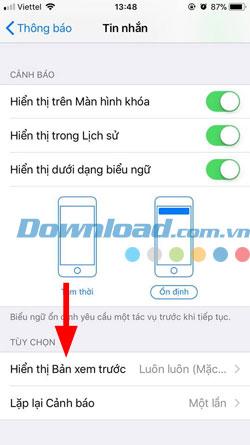
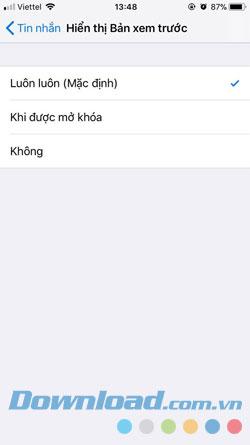
2. Chỉ nhắn tin bằng iPhone
Ngoài iPhone thì người dùng cũng có thể sử dụng iPad hoặc Macbook để nhắn tin bằng tài khoản của mình. Để đảm bảo bảo mật tin nhắn tốt hơn thì bạn chỉ nên sử dụng iPhone cho việc nhắn tin vì bao giờ bạn cũng thường xuyên giữ điện thoại bên người hơn là những thiết bị còn lại.
Bước 1: Đầu tiên bạn hãy chọn Cài Đặt(Settings), tiếp đó chọn Messages(Tin nhắn), trong menu Messages hãy chọn Chuyển tiếp tin nhắn(Text Message Forwarding).
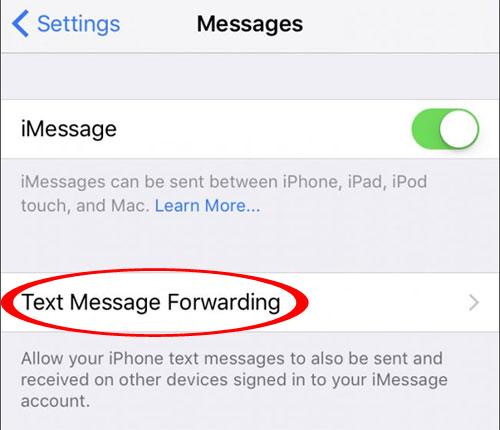
Trong menu Chuyển tiếp tin nhắn, hãy chọn tắt tất cả những thiết bị không cần thiết đi.
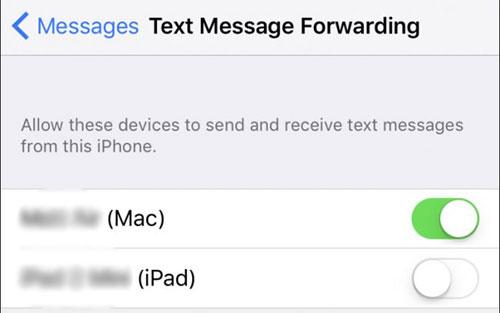
Sau đó là nhập mã được gửi đến thiết bị mà bạn đã chọn tắt, thường sẽ là một mã 6 số, bạn hãy nhập mã đó vào và bấm Allow là xong.
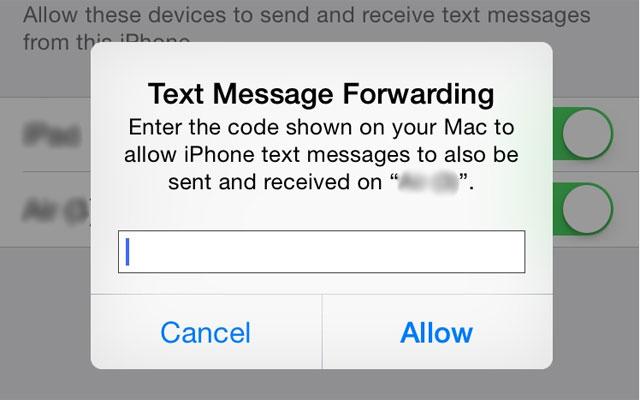
3. Tự động xóa tin nhắn cũ
Tính năng này sẽ giúp bạn giải phóng bộ nhớ và tránh bị người khác đọc trộm tin nhắn, để thực hiện bạn chỉ cần vào Cài Đặt(Settings) > Tin nhắn(Messages). Trong mục Lưu tin nhắn, hãy chọn mốc thời gian tùy ý để lưu lại tin nhắn của mình.
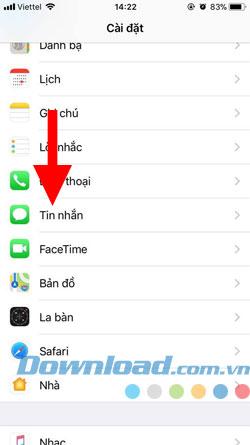
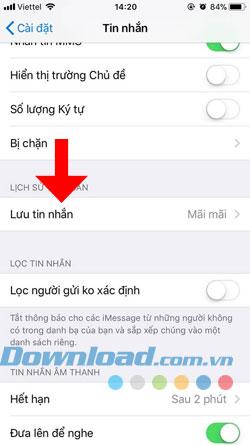
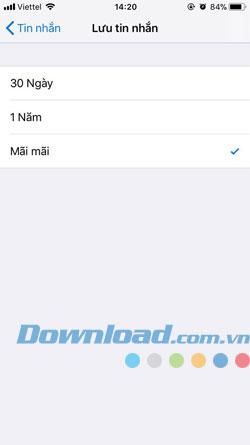
4. Lọc tin nhắn từ người lạ
Đây cũng là một mẹo mà bạn có thể chặn tin nhắn từ những kẻ phá hoại, cố ý gửi tin nhắn chứa ký tự lỗi đến thiết bị của mình, cách thực hiện bạn chỉ cần vào Cài Đặt(Settings) > Tin nhắn(Messages), bật tùy chọn Lọc người gửi không xác định. Lúc này tin nhắn của người lạ sẽ được đưa vào danh sách Người lạ(Unknown Senders).
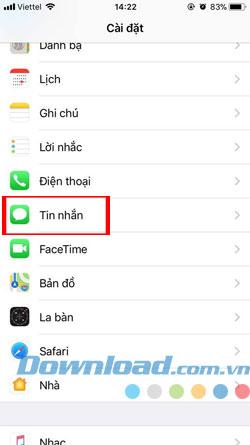
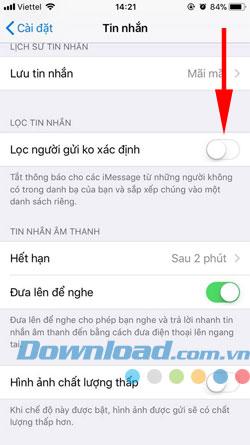
5. Tắt thông báo đã đọc tin nhắn
Điều này không ảnh hưởng gì nhiều đến bảo mật tin nhắn của bạn, nhưng đôi khi nó sẽ gây ra khó chịu cho người dùng và dễ gây hiểu lầm trong một vài tình huống.
Để tắt nó đi bạn chỉ cần, vào Cài Đặt > Tin nhắn, tắt tùy chọn Gửi thông báo đã đọc đi là được.
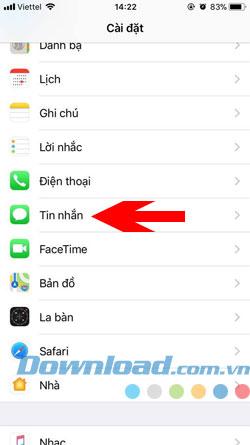
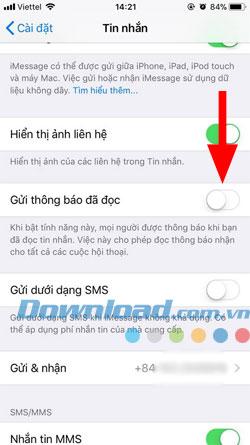
Với những mẹo bảo mật tin nhắn iPhone trên đây, bạn sẽ bảo vệ được thông tin trên thiết bị của mình một cách hiệu quả nhất, và tránh được rắc rối khi những kẻ xấu hay gửi những tin nhắn chứa ký tự lỗi đến thiết bị của bạn.
Chúc các bạn thành công!







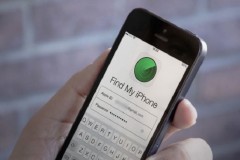
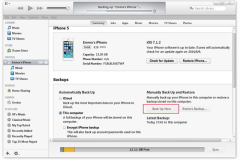
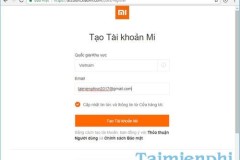






![[CES18] Trên tay Dell XPS 13 vàng đồng, nội thất "trắng Ngọc Trinh" giá từ $999](http://cdn.trangcongnghe.vn/thumb/160x240/2018-01/thumbs/ces18-tren-tay-dell-xps-13-vo-vang-ruot-trang-mong-hon-cau-hinh-moi-pin-lau_5.jpg)